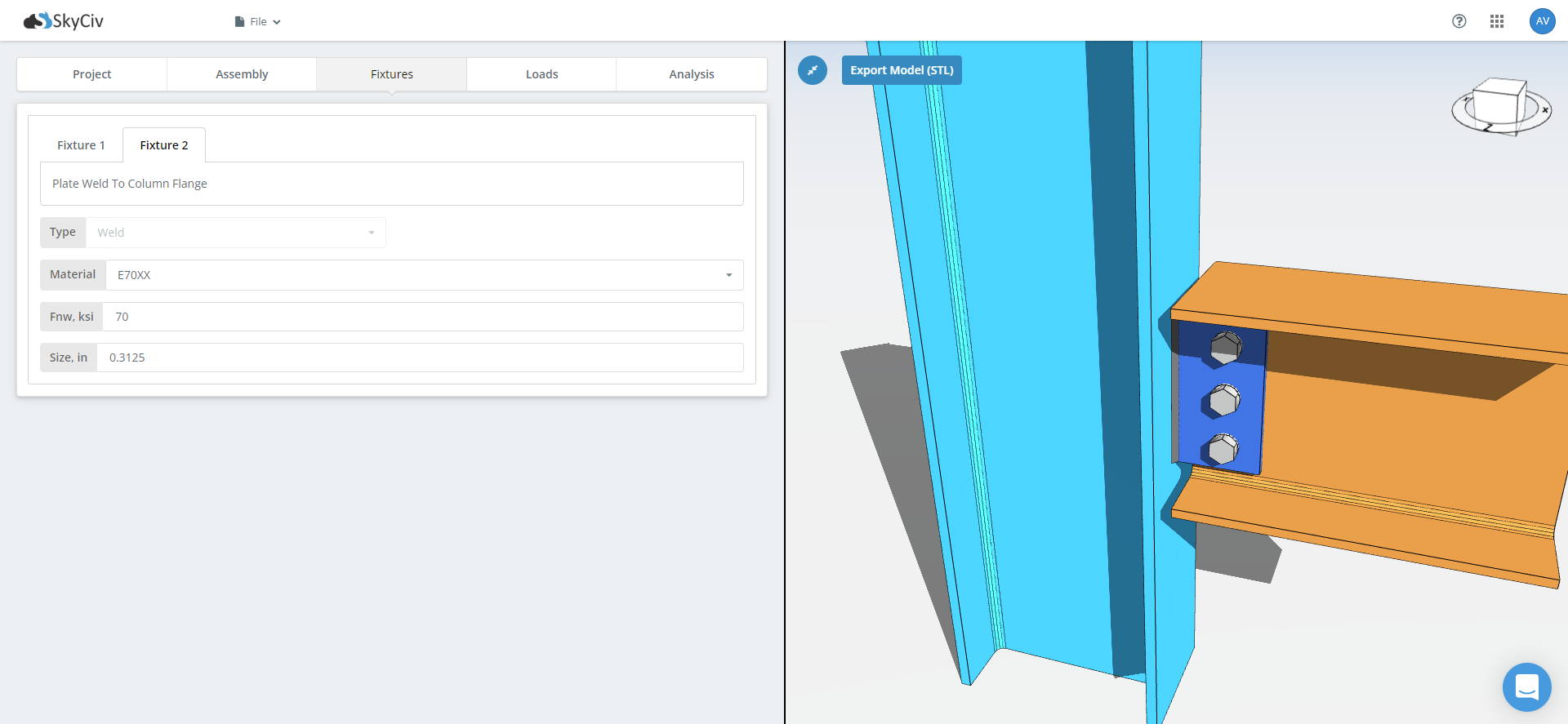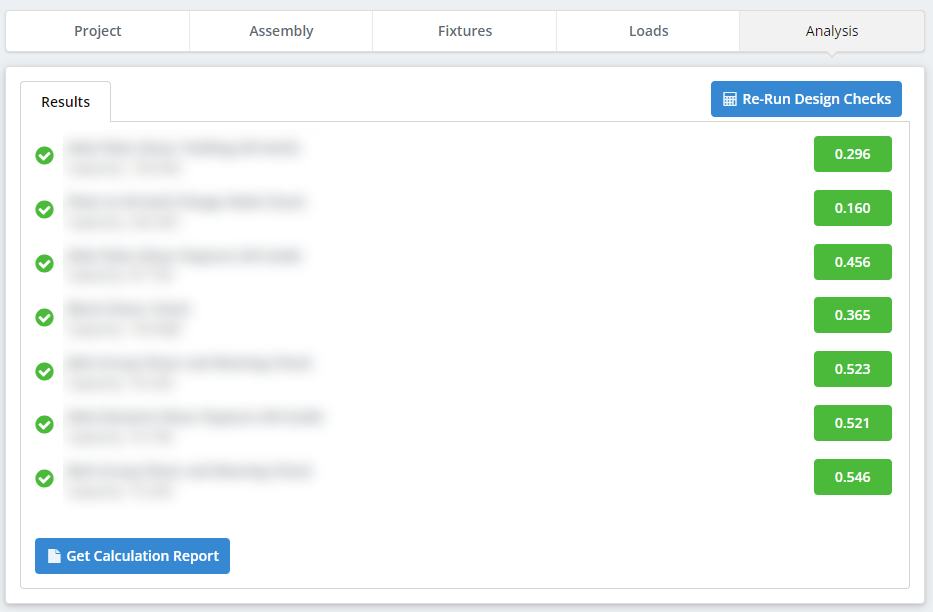在本教程中, 我们将逐步引导您在 SkyCiv Structural 3D 中设计连接.
本文将指导您完成如何计算质心的简单过程, 设计 UI 带有五个 (5) 主要标签,即:
- 项目
- 集会
- 灯具
- 负荷
- 分析
项目
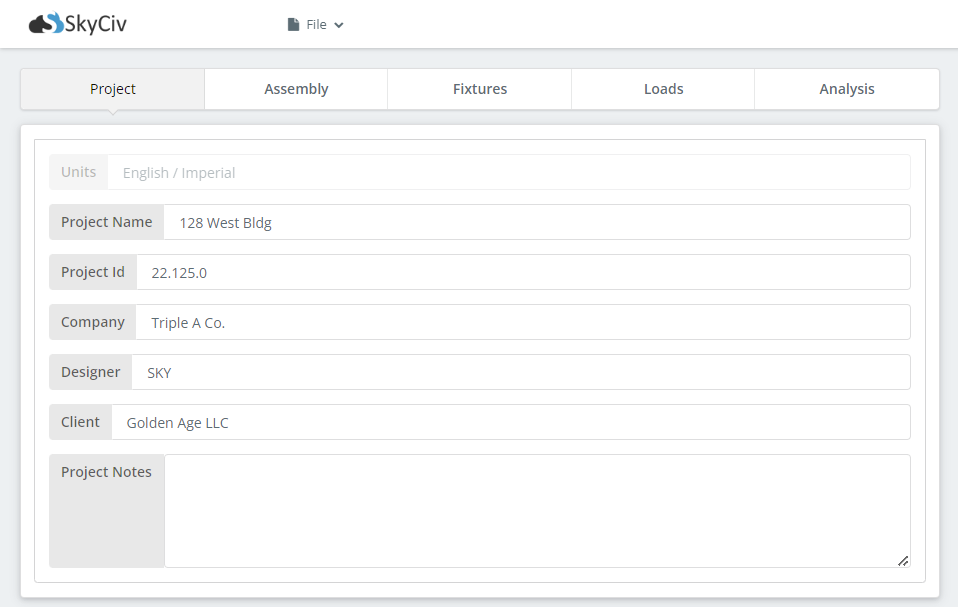
项目选项卡是您提供所有项目信息的地方. 虽然不需要执行计算, 以下项目信息有助于识别和分类您的所有设计.
- 项目名称
- 项目编号
- 公司
- 设计师
- 客户
- 项目说明
集会
第二个选项卡是您构建连接组件的位置.
柱
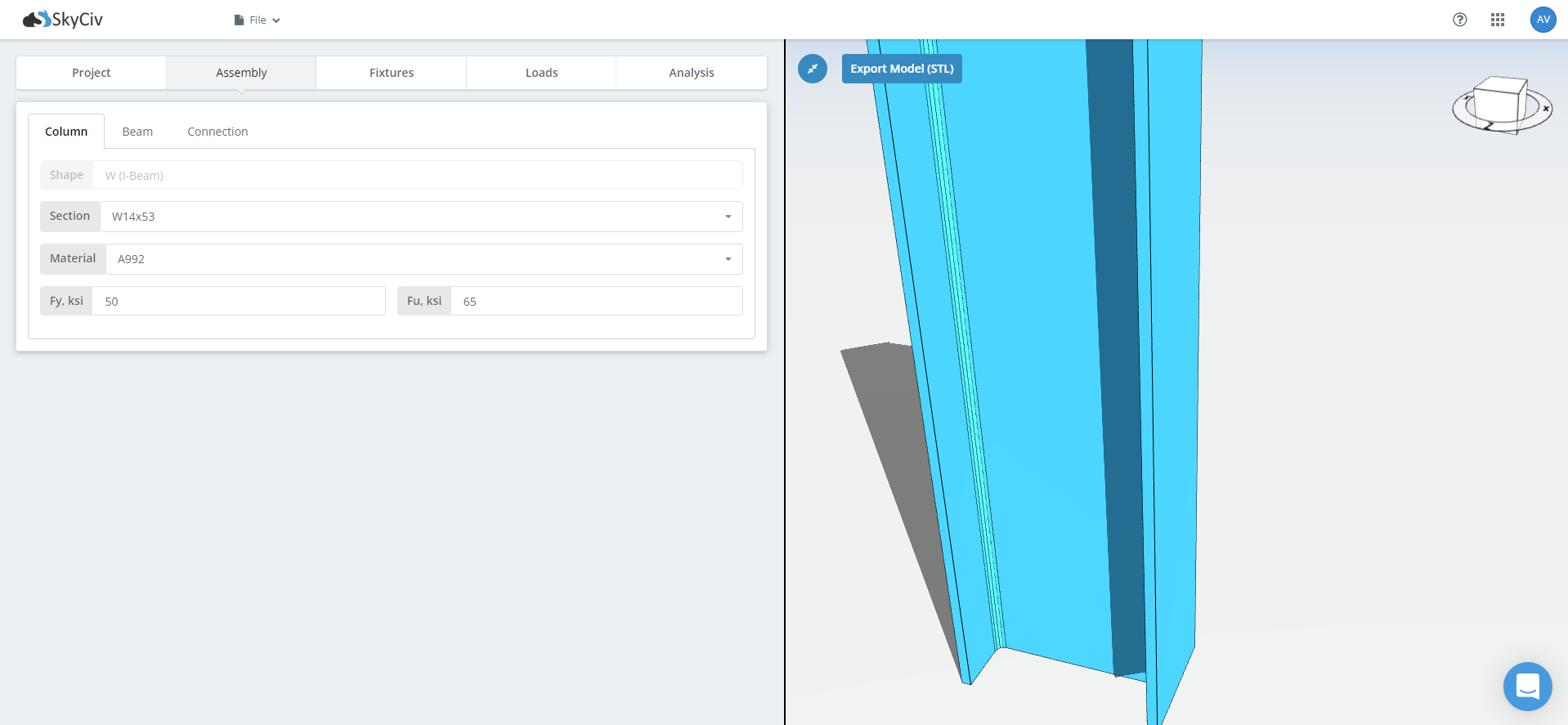
我们从通常是柱子的支撑构件开始. 在“部分”标签后的下拉选项中选择您的部分大小. 在那之后, 选择您的材料等级. 下拉菜单中提供了最常见的材料等级. 如果您想要自定义成绩, 只需修改 Fy 和 Fu 字段. 记下每个字段的单位.
光束
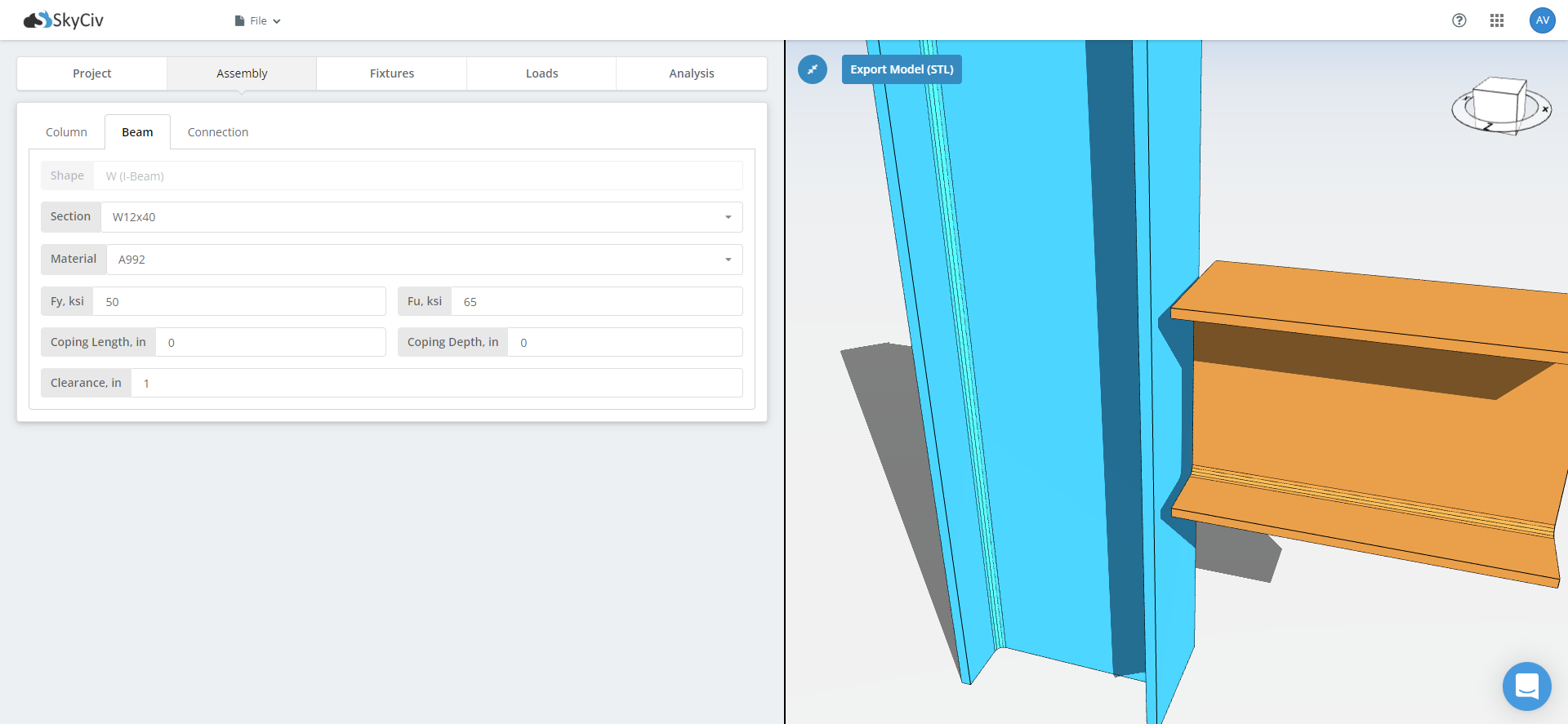
柱选项卡旁边是梁选项卡. 相似地, 为您的梁构件提供所需的信息,例如其截面尺寸和材料等级. 还可以选择添加上盖尺寸和横梁间隙. 如果认为有必要,添加这些尺寸.
连接
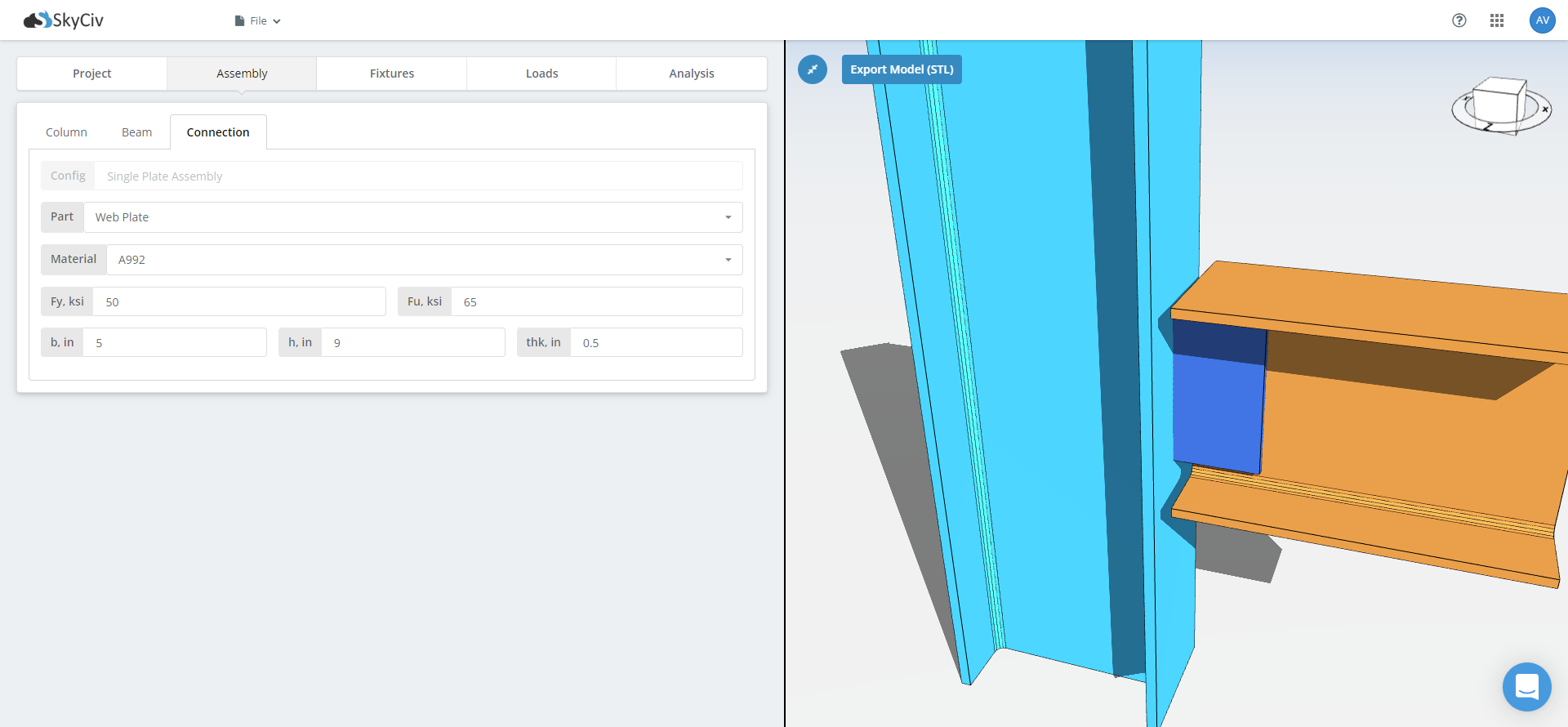
最后, 没有您的连接材料,组装将不完整. 在此选项卡中, 您将填写所有必要的详细信息,例如材料等级, 厚度, 宽度, 长度, 除其他外. 确保不要忘记在法兰连接和腹板连接之间切换, 如果可供使用的话, 填写此选项卡时.
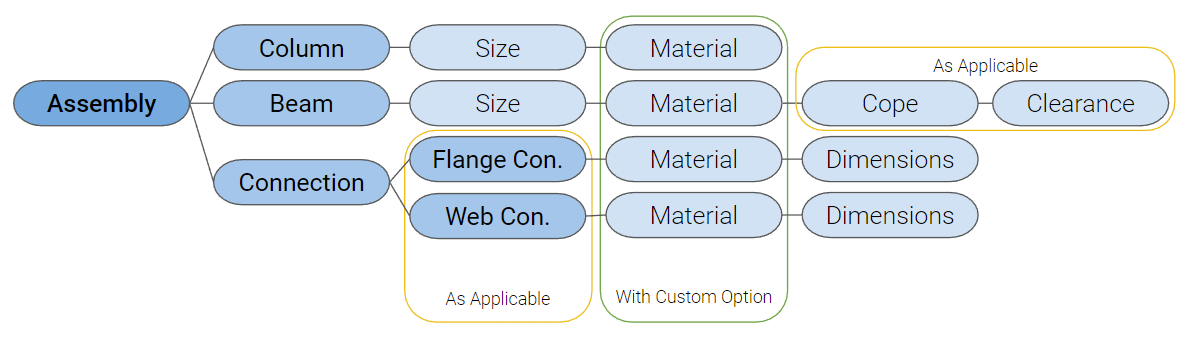
为每个选项卡填写所有必要字段后, 模型将自动渲染 3D 图形. 即使没有帐户,也可以在免费连接计算器中查看这个很酷的功能!
灯具
在主夹具选项卡下是所有其他以数字标记的夹具子组. 每个夹具的简短描述也显示在选项卡名称的正下方.
开始设计每个夹具, 首先选择您要使用的灯具类型. 只有两种类型可用 - 螺栓连接型和焊接型. 在一些连接, 灯具类型将被预先选择并锁定. 如果您想要的类型目前不可用, 您可以 发送功能请求 致 SkyCiv 的支持团队.
螺栓
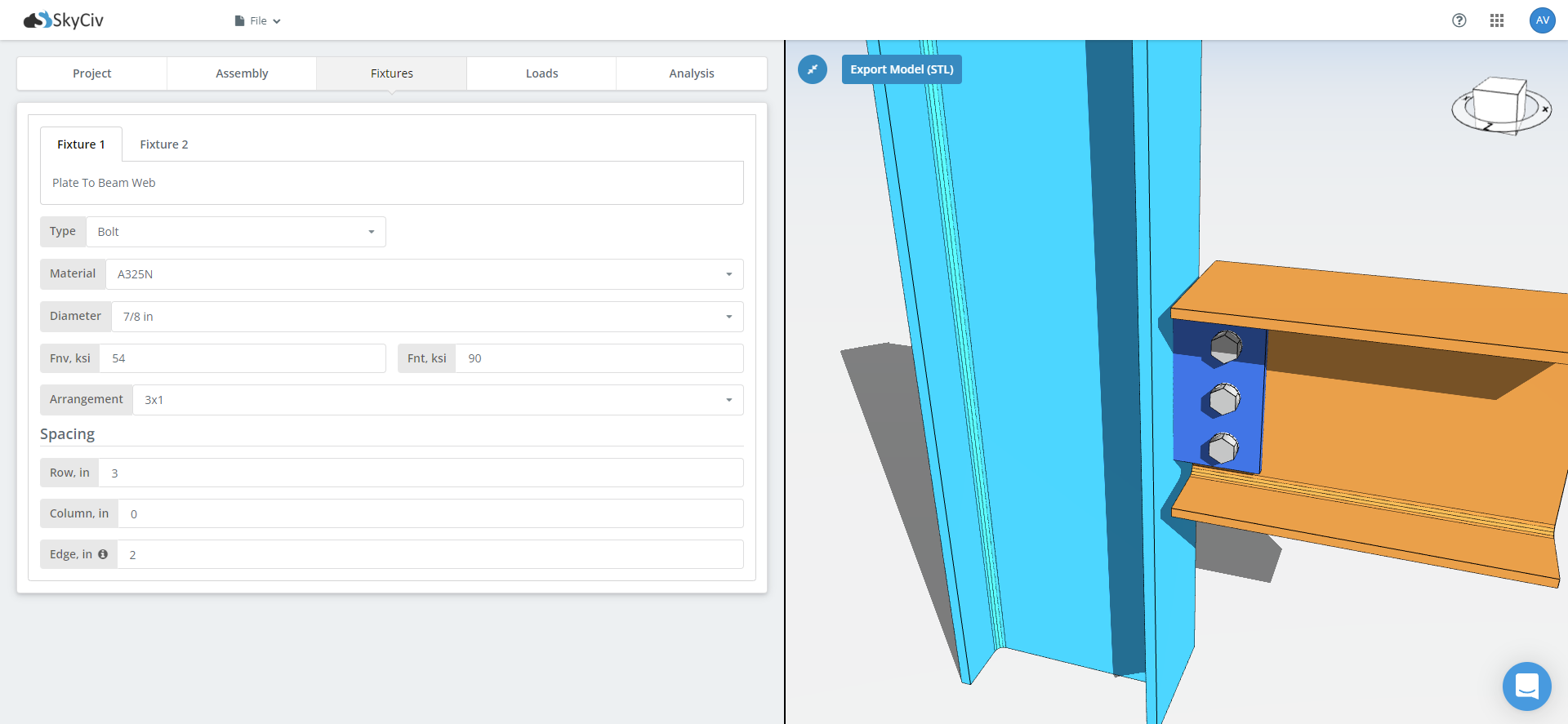
如果选择螺栓连接类型, 您将看到有关要使用的螺栓的所需信息,例如:
- 材料
- 直径
- 螺栓剪切和抗拉强度
- 安排
- 行间距
- 列间距
- 边距
为了方便用户, 大多数这些字段都是用下拉列表制作的. 边缘距离信息上还有一个工具提示,可指导用户了解此信息的相关内容.
此外, 填写完所有必填字段后, 模型将自动渲染连接中的螺栓. 如果您想对设计进行更改, 就像尝试另一种螺栓尺寸, 或增加螺栓间距, 您可以通过我们的实时渲染自动看到您的连接变化.
SkyCiv Connection Design 软件将帮助您提升空间识别能力并提升您的想象力.
焊接
建立您的焊接信息并不像螺栓连接那么复杂. 这里, 您只需要输入以下信息.
- 材料
- 焊接强度
- 尺寸
完成焊接夹具设置后,3D 模型将自动更新.
负荷
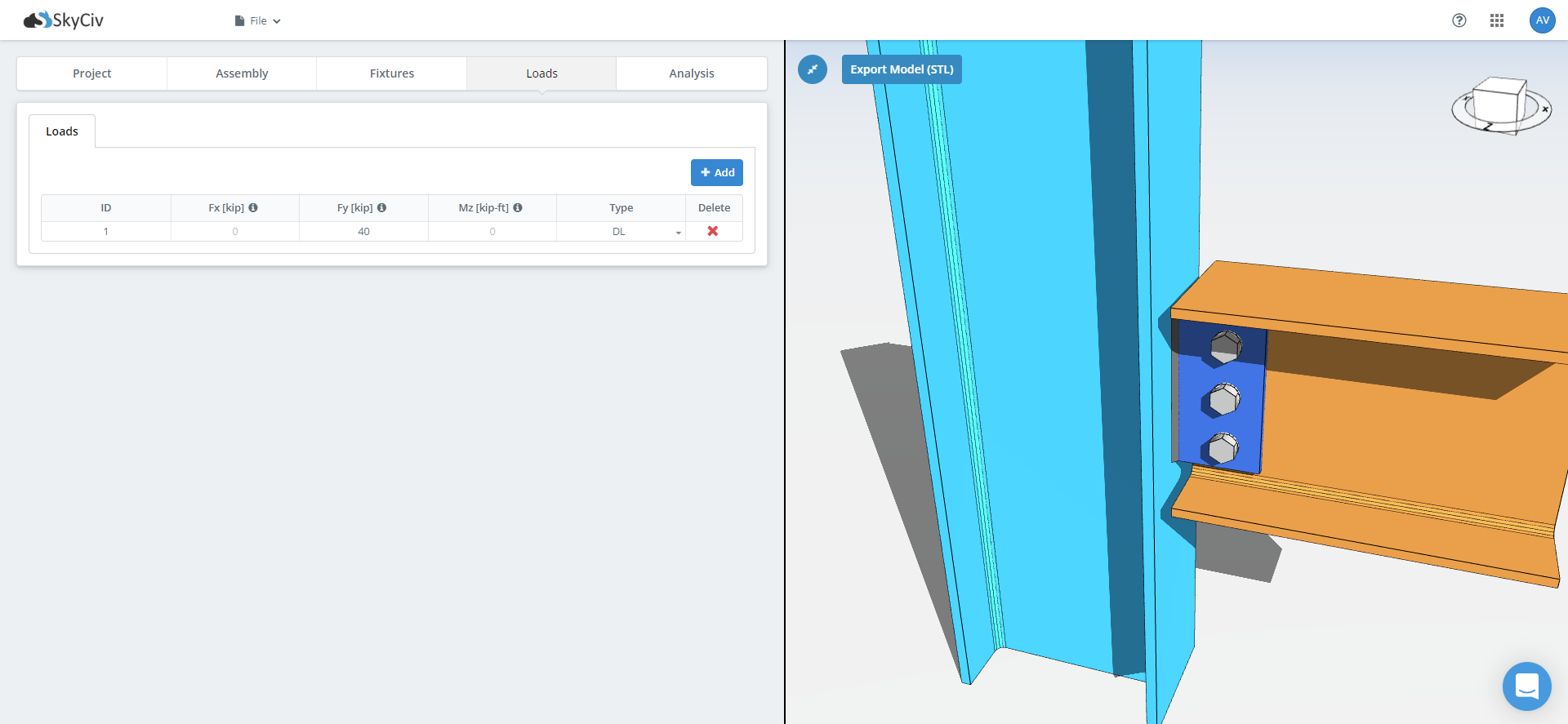
在负载表中添加负载是一个简单的过程. 只需在可用单元格中写下您正在考虑的设计负载,您就可以开始了.
这一点, 您可以忽略最后一列中的负载类型,因为这对于钢连接设计不太实用. 在这个专业实践中, 通常使用因子作为设计载荷.
不要错过 SkyCiv Connection Design 软件的全部功能. 您可以随时免费注册 14 随时日审, 任何地方. 没有安装, 无需设置.
分析
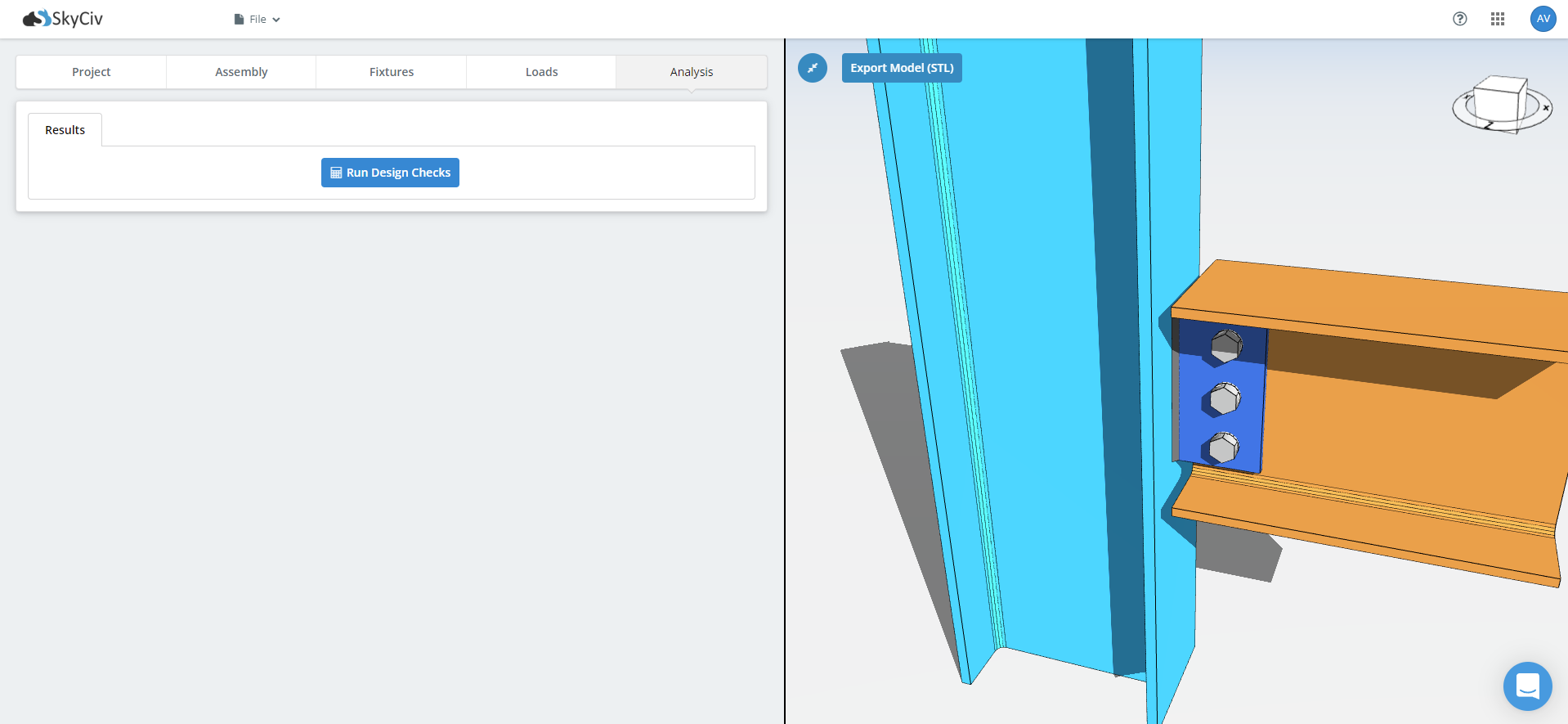
最后, 在提供有关您的连接的所有必需信息之后, 您现在可以运行结构分析. 借助 SkyCiv Connection Design 软件强大的计算能力, 您可以在几秒钟内看到表格和图形结果.
一旦对结果感到满意, 您现在可以通过单击获取计算报告按钮生成详细的计算报告. 您还可以选择通过单击下载 PDF 或下载 HTML 选项在本地保存报告.
从今天开始
渴望弄脏你的手? 开始使用我们的设计 免费连接设计计算器. 电力结构分析软件, 就在您的浏览器中.
SkyCiv连接设计
充分利用 SkyCiv 结构钢连接设计 通过注册 14 天免费试用!
连接设计独立
只想使用连接设计模块? 单击下面的按钮以获取独立定价!